电脑教程:软件乱码怎么修复
- 分类:win8 发布时间: 2017年11月27日 20:00:35
网友在网上求助,电脑软件上的文字变乱码怎么办?怎么修复?对于不懂电脑的朋友可能会觉得有点难度,但其实方法很简单,只要使用微软的专用工具修复一下编码就可以了,具体的操作步骤是什么呢?下面小编就为大家详细介绍一下软件乱码怎么修复。
我们在使用电脑的时候,如果出现乱码,那么就会给我们造成显示的影响,关于电脑乱码,其实可以分为几大类,比如系统乱码、软件乱码、文件乱码、网页乱码等,电脑出现软件乱码怎么修复呢?下面小编为大家整理一篇电脑字体乱码解决教程。
软件乱码怎么修复图文解说
下载按好Microsoft AppLocale软件
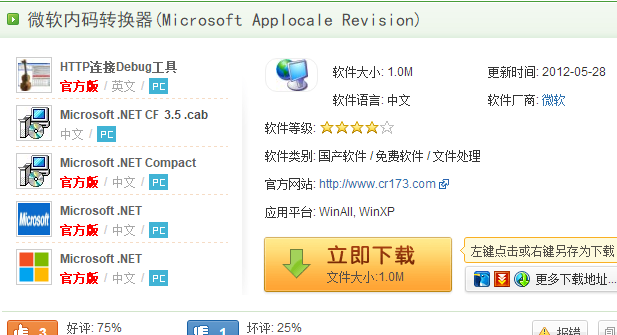
软件电脑图解-1
打开AppLocale程序后,点击“下一步”按钮
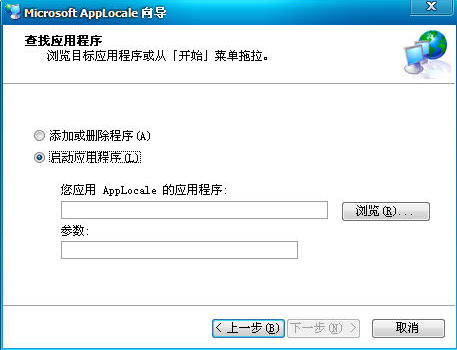
修复乱码电脑图解-2
在弹出的“找出程式”对话框中,选择“启动程式”中的“浏览”按钮,找到运行会出乱码的软件
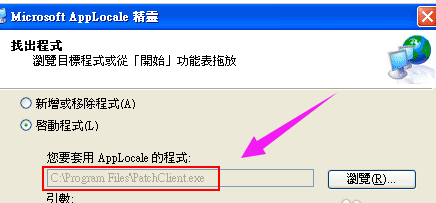
软件乱码电脑图解-3
“下一步”后,在新对话框中选择程序的语言,如“中文(简体)”
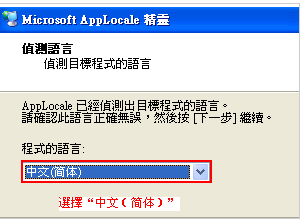
软件电脑图解-4
继续点击“下一步”按钮,在新对话框中勾选上“建立捷径”复选框,“描述”可用默认文字
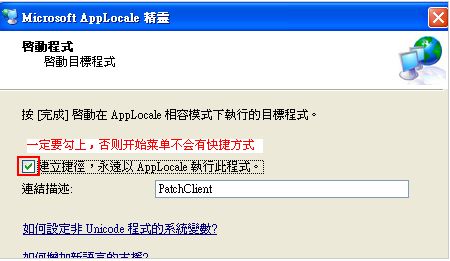
修复乱码电脑图解-5
最后单击“完成”按钮
完成后,在开始菜单下有Microsoft AppLocale\下就有这个PathClient程序了
运行这个刚建立的快捷图标,软件已经没有乱码。
以上就是关于软件乱码怎么修复的操作流程了,如果遇到类似问题的用户可以按照上面的方法试着操作一遍。
猜您喜欢
- 小编教你安装系统出现黑屏了该怎么办..2017/09/28
- 电脑卡是什么原因,详细教您电脑卡是什..2018/07/03
- 安装win7系统盘图文教程2017/02/19
- cleartype,详细教您如何调整ClearType..2018/09/03
- 解决win10家庭版和专业版的区别是什么..2019/04/02
- 联想WIN7 64位笔记本专用系统下载..2017/03/07
相关推荐
- 电脑怎样重装系统win7呢? 2016-11-11
- 超级简单的制作启动u盘步骤.. 2017-08-01
- 华硕笔记本重装系统win7图文教程.. 2017-01-09
- 鼠标灵敏度怎么调 2016-11-13
- 老司机教你win8如何激活 2019-03-26
- 老司机教你win8怎样设置电脑开机密码.. 2018-12-18




 粤公网安备 44130202001059号
粤公网安备 44130202001059号